win11系统默认使用的是Microsoft账号,但是有的win11用户不想要使用微软账号,那么应该怎么操作呢?你需要先打开设置面板,在其中点击账户选项,在打开的界面中找到“改用本地账户登录”,然后按照提示去进行登录,这个时候就会系统就会退出Microsoft账号而改成使用本地账户去操作了。
win11退出Microsoft账号操作步骤:
1、首先我们点击任务栏中的“开始菜单”。
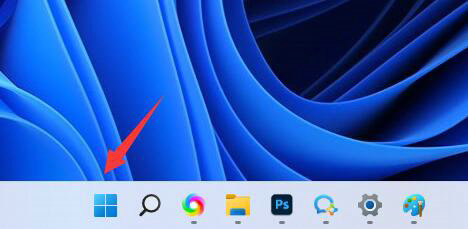
2、接着在开始菜单里打开“设置”。
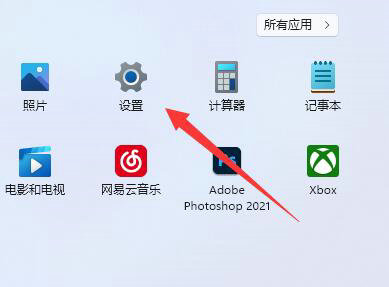
3、然后进入左边栏的“账户”选项。
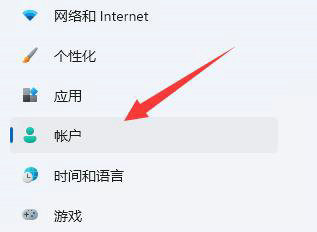
4、最后点击“改用本地账户登录”就能退出微软账户了。
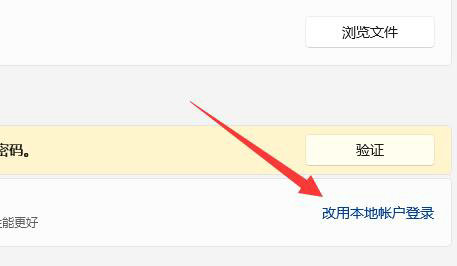
以上就是win11怎么退出Microsoft账号 win11退出Microsoft账号操作步骤的内容分享了。